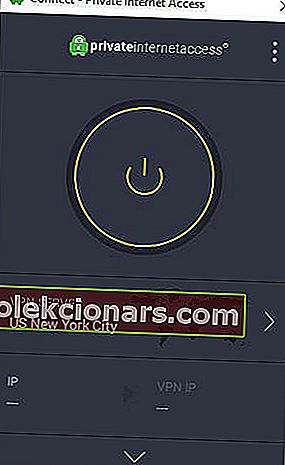- Vis daugiau vartotojų susidomi tuo, kaip veikia VPN ir kaip juo galima padidinti internetinį privatumą. Bet ne visi jie žino, kaip prireikus išjungti VPN ryšį.
- Išjungti ar pašalinti VPN ryšius sistemoje „Windows 10“ negalėjo būti paprasčiau. Jei atliksite mūsų vadove nurodytus veiksmus, galėsite pašalinti arba išjungti „VPN“ ryšius sistemoje „Windows 10“, net jei nesate tiksliai išmanūs.
- Mes turime 6 geriausius VPN, kuriuos galite atsisiųsti ir naudoti savo „Windows 10“ kompiuteryje. Patikrink juos.
- Jei norite atrasti daugiau vadovų ir naudingų straipsnių, nepamirškite mūsų specialiojo VPN „How-To Hub“ ir pažymėkite jį vėlesniam laikui.

Vis daugiau vartotojų susidomi tuo, kaip veikia VPN ir kaip juo galima padidinti internetinį privatumą. Tačiau yra dar viena VPN naudojimo pusė ir tai, kaip jį išjungti, ypač jei jo patvarumas tampa varginantis.
Nors atsakymas gali pasirodyti akivaizdus, kartais viskas gali būti sudėtinga. Pavyzdžiui, išjungus „killswitch“ paruoštą VPN, jūs negalėsite prisijungti prie interneto.
Kaip laikinai išjungti VPN?
1. Naudokite VPN klientą
- Paleiskite savo VPN klientą
- Įsitikinkite, kad nesate prisijungę prie jokio VPN serverio
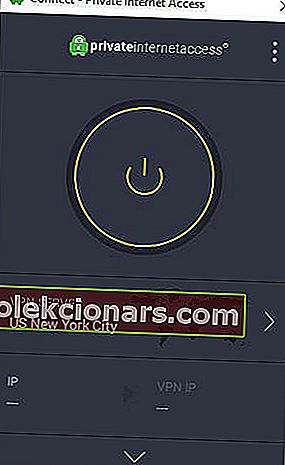
- Dešiniuoju pelės mygtuku spustelėkite jo dėklo piktogramą
- Uždarykite programą iš dėklo piktogramos meniu
Privačioji interneto prieiga yra patogus naudoti VPN sprendimas, o tai reiškia, kad neturėsite jokių problemų jį valdydami. Galite jį laikinai išjungti be komplikacijų ir net nereikia visiškai išjungti programos.

Privati interneto prieiga
Reikia išjungti VPN, kad galėtumėte pasiekti LAN išteklius? VIP palaiko LAN srautą nenutraukdamas VPN ryšio. 2,85 USD / mėn. Pirkite dabarJei norite išjungti VPN, kad galėtumėte pasiekti LAN išteklius, to gali net netikti. PIA turi galimybę leisti LAN srautą, net kai naudojamas interneto žadintuvas.
Be to, galite perjungti „ Split Tunnel“ parinktį. Ši funkcija leidžia jums sukonfigūruoti programų, kurios apeis VPN tunelį, arba visada bus prisijungę, kol tunelis bus aktyvus, sąrašą.
2. Rankinio VPN ryšio naudojimas sistemoje „Windows 10“
- Paleiskite programą „ Nustatymai “ sistemoje „Windows 10“
- Spustelėkite Tinklo ir interneto mygtuką
- Kairiajame meniu pasirinkite VPN kategoriją
- Dešinėje pasirinkite VPN ryšį, kurį norite išjungti
- Spustelėkite Atjungti, jei norite atjungti, arba Pašalinti, jei norite ištrinti

Arba galite jį ištrinti apsilankę „Adapter Settings“ lange, dešiniuoju pelės mygtuku spustelėdami norimą pašalinti VPN ryšį ir kontekstiniame meniu pasirinkdami „Delete“.
Išjungti ar pašalinti VPN ryšius sistemoje „Windows 10“ negalėjo būti lengviau
Atsižvelgiant į viską, jei atliksite mūsų vadove nurodytus veiksmus, galėsite pašalinti arba išjungti „VPN“ ryšius sistemoje „Windows 10“, net jei nesate tiksliai išmanūs. Nors rankinio VPN ryšio išjungimas arba pašalinimas gali pasirodyti šiek tiek sudėtingas, taip nėra.
Tačiau jei norite įsitikinti, kad jūs valdote savo VPN ryšius, siūlome naudoti patikimą paslaugą, pvz., PIA. Jo patogi sąsaja yra pakankamai intuityvi, kad net naujokai gali ją naudoti be vargo.
Nesvarbu, ar jums reikia leisti LAN srautą, laikinai išjungti „killswitch“ ar nutraukti VPN ryšį, PIA leidžia jums tai padaryti su minimaliomis pastangomis.
DUK: Sužinokite daugiau apie VPN išjungimą sistemoje „Windows 10“
- Kaip laikinai išjungti VPN?
Pagrindiniame VPT lange tiesiog atsijungiate nuo serverio, prie kurio esate prisijungę. Jei norite prisijungti prie interneto be VPT, įsitikinkite, kad „killswitch“ (jei yra) parinktis nėra aktyvi. Priešingu atveju negalėsite prisijungti prie interneto.
- Kaip pašalinti „VPN“ ryšį sistemoje „Windows 10“?
Jei naudojate „Windows 10“ įmontuotą VPT paslaugą, turėsite rasti langą „VPN parametrai“, pasirinkti ryšį ir spustelėkite Pašalinti. VPN konfigūracijos skyrių galite rasti „Nustatymų“ programoje, kategorijoje „Tinklas ir internetas“.
- Koks yra geriausias „Windows 10“ VPN?
VIP, be jokios abejonės, yra didžiausias VPN, kurį galite naudoti „Windows 10“. Tačiau, jei norite daugiau pasirinkimų, peržiūrėkite mūsų 6 geriausių VPN, kuriuos galite naudoti „Windows 10“, sąrašą.